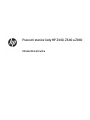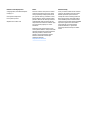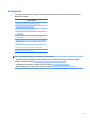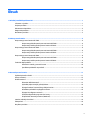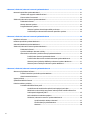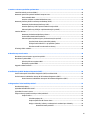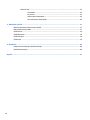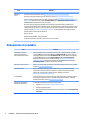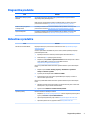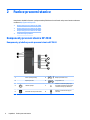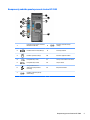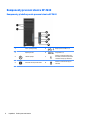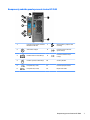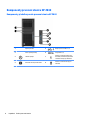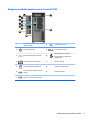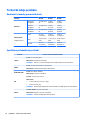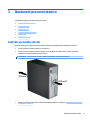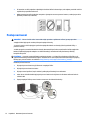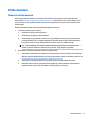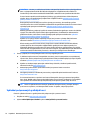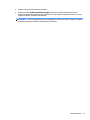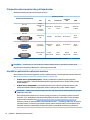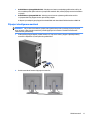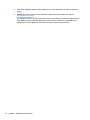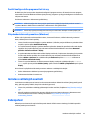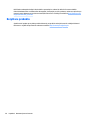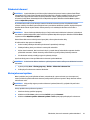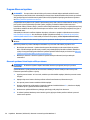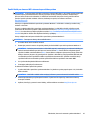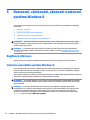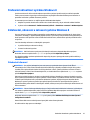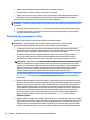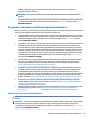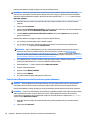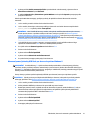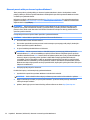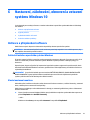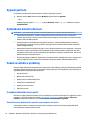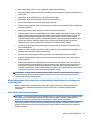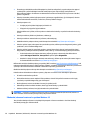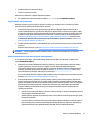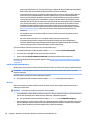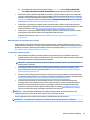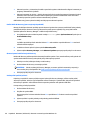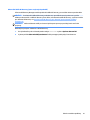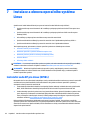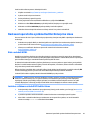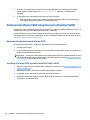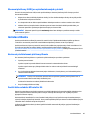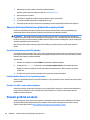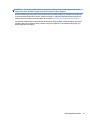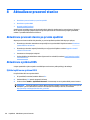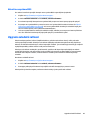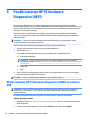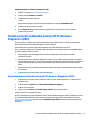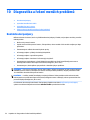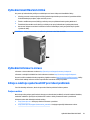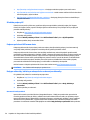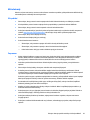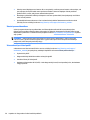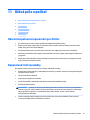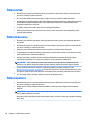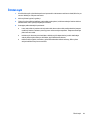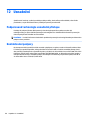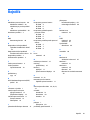Pracovní stanice řady HP Z440, Z640 a Z840
Uživatelská příručka

Informace o autorských právech
© Copyright 2014, 2016 HP Development
Company, L.P.
Čtvrté vydání: listopad 2016
První vydání: říjen 2014
Objednací číslo: 748722-224
Záruka
Informace uvedené v této příručce se mohou
změnit bez předchozího upozornění. Jediné
záruky na produkty a služby společnosti HP
jsou výslovně uvedeny v prohlášení o záruce,
které je každému z těchto produktů a služeb
přiloženo. Žádná ze zde uvedených informací
nezakládá další záruky. Společnost HP není
zodpovědná za technické nebo redakční chyby
ani za opomenutí vyskytující se v tomto
dokumentu.
Ne všechny funkce jsou dostupné ve všech
verzích systému Windows. Tento počítač může
vyžadovat aktualizovaný a/nebo samostatně
zakoupený hardware, ovladače anebo
software, aby plně využil funkcí systému
Windows. Podrobnosti naleznete pod
následujícím odkazem
http://www.microsoft.com.
Ochranné známky
Linux® je ochranná známka Linuse Torvaldse
zapsaná v USA a dalších zemích. Microsoft a
Windows jsou buďto zapsané ochranné
známky nebo ochranné známky společnosti
Microsoft Corporation v USA a/nebo dalších
zemích. NVIDIA je ochranná známka a/nebo
zapsaná ochranná známka společnosti NVIDIA
Corporation registrovaná v USA a dalších
zemích. Red Hat® je ochranná známka
společnosti Red Hat, Inc. registrovaná
ve Spojených státech amerických a dalších
zemích.

O této příručce
V této příručce jsou uvedeny informace o instalaci a řešení potíží pro pracovní stanice HP Z Series. Příručka
obsahuje tato témata:
Témata příručky
Umístění prostředkù společnosti HP na stránce 1
Funkce pracovní stanice na stránce 4
Nastavení pracovní stanice na stránce 11
Nastavení, zálohování, obnovení a zotavení systému Windows
7 na stránce 21
Nastavení, zálohování, obnovení a zotavení systému Windows
8 na stránce 26
Nastavení, zálohování, obnovení a zotavení systému Windows
10 na stránce 33
Instalace a obnova operačního systému Linux na stránce 42
Diagnostika a řešení menších problémů na stránce 52
Běžná péče o počítač na stránce 57
TIP: V případě, že v této příručce nenaleznete, co jste hledali:
– Technické podrobnosti k pracovní stanici naleznete v příručce Maintenance and Service Guide (Příručka
údržby a servisu) na stránkách http://www.hp.com/support/workstation_manuals.
– Prohlédněte si videosnímky o instalaci součástí na stránce http://www.hp.com/go/sml.
– Zjistěte další informace o své pracovní stanici na stránkách http://www.hp.com/go/workstations.
iii

iv O této příručce

Obsah
1 Umístění prostředkù společnosti HP ............................................................................................................... 1
Informace o výrobku .............................................................................................................................................. 1
Podpora produktu .................................................................................................................................................. 1
Dokumentace k produktu ...................................................................................................................................... 2
Diagnostika produktu ............................................................................................................................................ 3
Aktualizace produktu ............................................................................................................................................. 3
2 Funkce pracovní stanice ................................................................................................................................. 4
Komponenty pracovní stanice HP Z440 ................................................................................................................ 4
Komponenty předního panelu pracovní stanice HP Z440 .................................................................. 4
Komponenty zadního panelu pracovní stanice HP Z440 .................................................................... 5
Komponenty pracovní stanice HP Z640 ................................................................................................................ 6
Komponenty předního panelu pracovní stanice HP Z640 .................................................................. 6
Komponenty zadního panelu pracovní stanice HP Z640 .................................................................... 7
Komponenty pracovní stanice HP Z840 ................................................................................................................ 8
Komponenty předního panelu pracovní stanice HP Z840 .................................................................. 8
Komponenty zadního panelu pracovní stanice HP Z840 .................................................................... 9
Technické údaje produktu .................................................................................................................................... 10
Hmotnosti a rozměry pracovních stanic ........................................................................................... 10
Specikace požadavků na prostředí ................................................................................................. 10
3 Nastavení pracovní stanice ........................................................................................................................... 11
Zajištění správného větrání ................................................................................................................................. 11
Postup nastavení ................................................................................................................................................. 12
Přidání monitorů .................................................................................................................................................. 13
Plánování dalších monitorů .............................................................................................................. 13
Vyhledání podporovaných grackých karet ..................................................................................... 14
Připojení konektorů monitorů ke grackým kartám ........................................................................ 16
Identikace požadavků na připojení monitoru ................................................................................. 16
Připojení a kongurace monitorů ..................................................................................................... 17
Použití konguračního programu třetí strany .................................................................................. 19
Přizpůsobení obrazovky monitoru (Windows) .................................................................................. 19
Instalace volitelných součástí ............................................................................................................................. 19
Zabezpečení ......................................................................................................................................................... 19
Recyklace produktu ............................................................................................................................................. 20
v
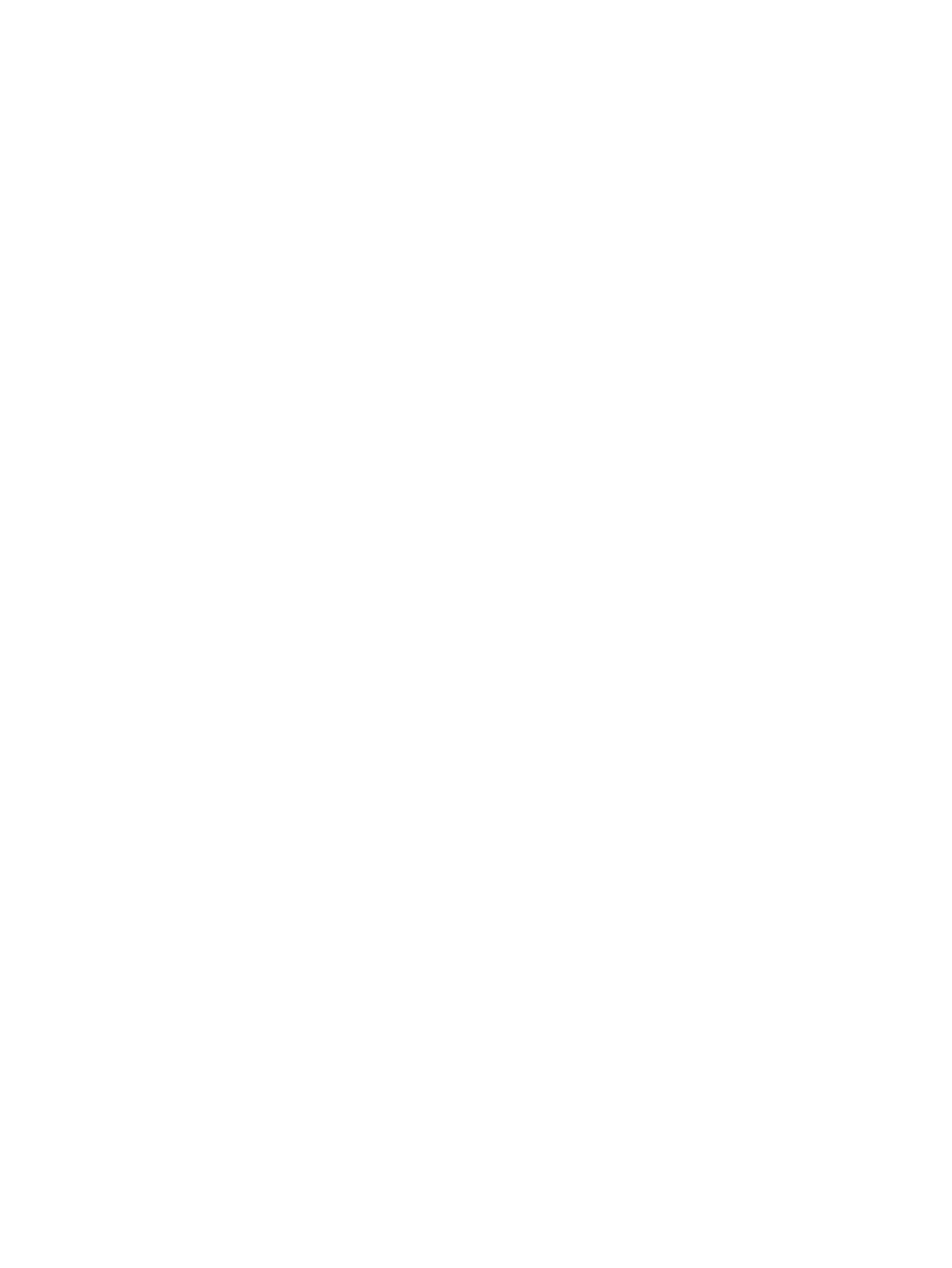
4 Nastavení, zálohování, obnovení a zotavení systému Windows 7 ..................................................................... 21
Nastavení operačního systému Windows 7 ........................................................................................................ 21
Instalace nebo upgrade ovladačů zařízení ....................................................................................... 21
Přenos souborů a nastavení ............................................................................................................. 22
Zálohování, obnovení a zotavení systému Windows 7 ....................................................................................... 22
Zálohování informací ........................................................................................................................ 23
Nástroj obnovení systému ................................................................................................................ 23
Program Obnovení systému .............................................................................................................. 24
Obnovení systému z bitové kopie oddílu pro obnovu .................................................... 24
Použití disků pro obnovení HP k obnovení operačního systému ................................... 25
5 Nastavení, zálohování, obnovení a zotavení systému Windows 8 ..................................................................... 26
Doplňkové informace ........................................................................................................................................... 26
Instalace operačního systému Windows 8 .......................................................................................................... 26
Stahování aktualizací systému Windows 8 ......................................................................................................... 27
Zálohování, obnovení a zotavení systému Windows 8 ....................................................................................... 27
Zálohování informací ........................................................................................................................ 27
Vytváření média pro obnovení a zálohy ........................................................................................... 28
Obnovování a zotavování s použitím nástrojů systému Windows 8 ................................................ 29
Použití funkce obnovení systému Windows 8 ................................................................ 29
Použití funkce Obnovení do továrního nastavení systému Windows 8 ......................... 30
Obnovení pomocí jednotky USB ash pro obnovení systému Windows 8 ..................... 31
Obnovení pomocí média pro obnovení systému Windows 8 ......................................... 32
6 Nastavení, zálohování, obnovení a zotavení systému Windows 10 ................................................................... 33
Aktivace a přizpůsobení softwaru ....................................................................................................................... 33
Počáteční instalace operačního systému Windows .......................................................................... 33
Vlastní nastavení monitoru ............................................................................................................... 33
Vypnutí počítače .................................................................................................................................................. 34
Vyhledávání dalších informací ............................................................................................................................. 34
Pokud se setkáte s problémy .............................................................................................................................. 34
Provádění základního řešení potíží ................................................................................................... 34
Vizuální kontrola: Nedochází ke spuštění, není napájení, není video ............................ 34
Blikání nebo zvukové kódy: Interpretace zvukových kódů a kódů indikátorů na
čelním panelu diagnostiky POST .................................................................................... 35
Než se obrátíte na technickou podporu .......................................................................... 35
Zálohování, obnovení a zotavení v systému Windows 10 ............................................. 36
Vytváření médií a záloh pro obnovení .......................................................... 37
Použití nástrojů systému Windows .............................................................. 38
Obnovení ....................................................................................................... 38
vi

7 Instalace a obnova operačního systému Linux ............................................................................................... 42
Instalační sada HP pro Linux (HPIKL) .................................................................................................................. 42
Nastavení operačního systému Red Hat Enterprise Linux .................................................................................. 43
Disk s ovladači HPIKL ........................................................................................................................ 43
Instalace s diskem s ovladači HP Red Hat Linux ............................................................................... 43
Nastavení platformy SUSE Linux Enterprise Desktop (SLED) ............................................................................. 44
Nastavení předinstalované platformy SLED ..................................................................................... 44
Instalace platformy SLED s pomocí instalační sady na DVD ............................................................ 44
Obnovení platformy SLED (jen u předinstalovaných systémů) ........................................................ 45
Instalace Ubuntu .................................................................................................................................................. 45
Nastavení předistalované platformy Ubuntu ................................................................................... 45
Použití disku ovladače HP Installer Kit ............................................................................................. 45
Obnovení platformy Ubuntu (jen u předinstalovaných systémů) .................................................... 46
Vytvoření disku obnovy nebo klíče jednotky .................................................................. 46
Použijte funkční klávesu F11 při spuštění systému ....................................................... 46
Přerušte zavaděč a zvolte možnost obnovy .................................................................. 46
Původní gracké ovladače ................................................................................................................................... 46
8 Aktualizace pracovní stanice ........................................................................................................................ 48
Aktualizace pracovní stanice po prvním spuštění ............................................................................................... 48
Aktualizace systému BIOS ................................................................................................................................... 48
Zjištění vyšší verze systému BIOS ..................................................................................................... 48
Aktualizace systému BIOS ................................................................................................................. 49
Upgrade ovladačů zařízení .................................................................................................................................. 49
9 Použití nástroje HP PC Hardware Diagnostics (UEFI) ....................................................................................... 50
Stažení nástroje HP PC Hardware Diagnostics (UEFI) na zařízení USB ............................................................... 50
Použití nastavení vzdáleného nástroje HP PC Hardware Diagnostics (UEFI) ...................................................... 51
Vlastní nastavení vzdáleného nástroje HP PC Hardware Diagnostics (UEFI) ................................... 51
10 Diagnostika a řešení menších problémů ....................................................................................................... 52
Kontaktování podpory ......................................................................................................................................... 52
Vyhledání identikačních štítků .......................................................................................................................... 53
Vyhledání informací o záruce .............................................................................................................................. 53
Zdroje a nástroje společnosti HP pro řešení problémů ....................................................................................... 53
Podpora online .................................................................................................................................. 53
Středisko podpory HP ..................................................................................................... 54
Podpora společnosti HP formou chatu ........................................................................... 54
Rady pro zákazníky, bulletiny o zabezpečení a oznámení pro zákazníky ..................... 54
Oznamování změn produktů ........................................................................ 54
vii

Užitečné rady ..................................................................................................................................... 55
Při spuštění ..................................................................................................................... 55
Za provozu ...................................................................................................................... 55
Vlastní oprava zákazníkem ............................................................................................. 56
Více možností pro řešení potíží ...................................................................................... 56
11 Běžná péče o počítač .................................................................................................................................. 57
Obecná bezpečnostní upozornění pro čištění ..................................................................................................... 57
Doporučené čisticí produkty ................................................................................................................................ 57
Čištění skříně ....................................................................................................................................................... 58
Čištění klávesnice ................................................................................................................................................ 58
Čištění monitoru .................................................................................................................................................. 58
Čištění myši .......................................................................................................................................................... 59
12 Usnadnění ................................................................................................................................................. 60
Podporované technologie usnadnění přístupu ................................................................................................... 60
Kontaktování podpory ......................................................................................................................................... 60
Rejstřík .......................................................................................................................................................... 61
viii

1 Umístění prostředkù společnosti HP
V této sekci jsou uvedeny informace o následujících zdrojích pro pracovní stanice HP:
●
Informace o výrobku
●
Podpora produktu
●
Dokumentace k produktu
●
Diagnostika produktu
●
Aktualizace produktu
Informace o výrobku
Téma Umístění
Technické údaje Specikace QuickSpecs pro váš produkt naleznete na adrese http://www.hp.com/go/
quickspecs. Klikněte na odkaz pro možnosti specikací QuickSpecs společnosti HP Inc.
Klikněte na tlačítko Vyhledat všechny specikace QuickSpecs, do pole pro vyhledávání
zadejte název modelu a poté klikněte na tlačítko Přejít.
Poznámky o právních předpisech,
bezpečnosti a životním prostředí
Informace o právních předpisech k produktu naleznete v materiálu Poznámky o právních
předpisech, bezpečnosti a životním prostředí. Můžete se také podívat na štítek
s informacemi o předpisech umístěný na skříni pracovní stanice.
Příslušenství Úplné a aktuální informace o podporovaném příslušenství a komponentách najdete
na adrese http://www.hp.com/go/workstations.
Systémová deska Schéma systémové desky je umístěn uvnitř skříně. Další informace se nacházejí v
Maintenance and Service Guide (Příručce údržby a servisu) pracovní stanice na webové
adrese http://www.hp.com/support/workstation_manuals/.
Štítky se sériovým číslem,
informacemi o úřadu / ochraně
životního prostředí a operačním
systémem
Štítky se sériovým číslem, informacemi o úřadu / ochraně životního prostředí a operačním
systémem se nacházejí na zadním panelu pracovní stanice.
Podpora produktu
Téma Umístění
Podpora
produktu
Pro informace o podpoře v USA přejděte na adresu http://www.hp.com/go/contactHP.
Pro informace o celosvětové podpoře přejděte na adresu http://welcome.hp.com/country/us/en/
wwcontact_us.html.
Zde máte k dispozici přístup k následujícím druhům podpory:
●
Online chatovat s technikem HP
●
Obdržení e-mailové podpory
●
Najít telefonní čísla podpory
●
Vyhledat středisko služeb společnosti HP
Informace o výrobku 1

Téma Umístění
Informace o
záruce
Informace o záruce naleznete na adrese http://www.hp.com/support/warranty-lookuptool.
Informace o stávajících službách Care Pack naleznete na adrese http://www.hp.com/go/lookuptool.
Chcete-li rozšířit standardní záruku na produkt, přejděte na stránku http://h20565.www2.hp.com/hpsc/wc/
public/home a vyberte možnost z nabídky Související odkazy. Služby HP Care Pack nabízejí možnost
rozšíření a prodloužení standardní záruky na produkt.
Omezenou záruku společnosti HP naleznete mezi uživatelskými příručkami Vašeho produktu a/nebo
na dodaném disku CD nebo DVD. V některých zemích nebo oblastech může společnost HP poskytovat záruku
v tištěné formě přímo v balení. V zemích nebo oblastech, kde záruka není dodávána v tištěné formě, si ji lze
vyžádat na adrese http://www.hp.com/go/orderdocuments. V případě produktů zakoupených v Asijsko-
pacické oblasti společnost HP kontaktujte na
POD, P.O. Box 161
Kitchener Road Post Oce, Singapore 912006
Uveďte název produktu, Vaše jméno, telefonní číslo a poštovní adresu.
Dokumentace k produktu
Téma Umístění
Uživatelské příručky HP,
dokumenty white paper a
dokumentace jiných výrobců
Uživatelská dokumentace se nachází na pevném disku. V systému Windows 7 klikněte
na tlačítko Start, vyberte možnost HP a potom Dokumentace HP. Na úvodní obrazovce
systému Windows 8 vyberte aplikaci Dokumentace HP. V systému Windows 10 klikněte
na tlačítko Start, vyberte možnosti Všechny aplikace, HP a poté Dokumentace HP.
Nejnovější dokumentaci online naleznete na adrese http://www.hp.com/support/
workstation_manuals. Dokumentace zahrnuje tuto uživatelskou příručku a příručku
Maintenance and Service Guide (Příručka údržby a servisu).
Odstranění a nahrazení videí Pokud se chcete dozvědět, jak odstranit a nahradit součástky pracovních stanic, přejděte
na stránku http://www.hp.com/go/sml.
Oznámení produktů Aplikace Subscriber's Choice je program společnosti HP, který umožňuje přihlášení
k odběru upozornění na ovladače a software a na proaktivní změny (PCN), k odběru
bulletinu HP, rad zákazníkům a dalších informací. Přihlaste se na adrese
http://www.hp.com/go/subscriberschoice.
Technické údaje Informace QuickSpecs pro pracovní stanice HP obsahují informace o operačním systému,
zdroji napájení, paměti, procesoru a řadě dalších komponentech systému. Informace
QuickSpecs naleznete na adrese http://www.hp.com/go/qs/.
Zákaznické rady, Bulletiny
zabezpečení a Oznámení
Při vyhledání rad, bulletinů a oznámení postupujte takto:
1. Přejděte na http://www.hp.com/go/workstationsupport.
2. Vyberte požadovaný produkt.
3. Pod záhlavím Znalostní databáze pomocí posuvníku vyberte položku Rady, bulletiny
a oznámení.
2 Kapitola 1 Umístění prostředkù společnosti HP

Diagnostika produktu
Téma Umístění
Diagnostické nástroje systému
Windows
Ve vybraných počítačích s nainstalovaným systémem Windows je předinstalován
diagnostický nástroj UEFI Diagnostics.
Další informace viz Maintenance and Service Guide (Příručka pro údržbu a servis) pro
pracovní stanici na stránce http://www.hp.com/support/workstation_manuals.
Denice zvukových (pípání) a
světelných kódů
Prostudujte si Maintenance and Service Guide (Příručku pro údržbu a servis) pro vaši
pracovní stanici na stránce http://www.hp.com/support/workstation_manuals.
Chybové kódy POST Prostudujte si Maintenance and Service Guide (Příručku pro údržbu a servis) pro vaši
pracovní stanici na stránce http://www.hp.com/support/workstation_manuals.
Aktualizace produktu
Téma Umístění
Aktualizace ovladačů a BIOSu Nejnovější ovladače pro pracovní stanici naleznete na stránce http://www.hp.com/go/
workstationsupport.
Chcete-li zjistit aktuální verzi BIOSu své pracovní stanice, během spouštění postupujte
podle následujících kroků:
1. Zapněte pracovní stanici a během spouštění systému stiskněte klávesu Esc.
2. Stiskem klávesy F10 spusťte program F10 Setup.
3. Přejděte na položky Soubor > Systémové informace. Poznamenejte si číslo a datum
verze systému BIOS a porovnejte je s verzemi BIOS na stránce
http://www.hp.com/go/workstationsupport.
Číslo verze systému BIOS můžete také nalézt v systému Windows 7 pomocí následujících
kroků:
1. Klepněte na políčko Start > Všechny programy > Příslušenství > Systémové
nástroje > Informace o systému.
2. V pravém podokně najděte řádek s datem a verzí BIOS.
3. Poznamenejte si číslo verze a datum systému BIOS a porovnejte je s verzemi na
webové stránce společnosti HP.
Číslo verze systému BIOS můžete také nalézt v systému Windows 8 pomocí následujících
kroků:
1. Najeďte do pravého horního nebo dolního rohu úvodní obrazovky nebo z těchto míst
táhněte prstem, aby se zobrazila ovládací tlačítka.
2. Vyberte možnost Nastavení > Změnit nastavení počítače.
Operační systémy Informace získáte na následujících místech:
●
Přejděte na http://www.hp.com/go/quickspecs. V levém navigačním podokně vyberte
region a poté klikněte na položku Pracovní stanice.
●
Operační systémy Windows, přejít na adresu http://www.support.microsoft.com.
●
Operačních systémech Linux, přejděte na adresu http://www.linux.com.
Diagnostika produktu 3

2 Funkce pracovní stanice
Kompletní a aktuální informace o podporovaném příslušenství a součástech své pracovní stanice naleznete
na adrese http://partsurfer.hp.com.
●
Komponenty pracovní stanice HP Z440
●
Komponenty pracovní stanice HP Z640
●
Komponenty pracovní stanice HP Z840
●
Technické údaje produktu
Komponenty pracovní stanice HP Z440
Komponenty předního panelu pracovní stanice HP Z440
1 Pozice optické jednotky 5 Nabíjecí port USB 3.0 (1)
2 Optická jednotka 6 Porty USB 3.0 (3)
3 Tlačítko napájení 7
Konektor zvukového výstupu (pro
sluchátka) / Kombinovaný konektor
zvukového vstupu (pro mikrofon)
4 Kontrolka činnosti pevného disku 8
Konektor zvukového vstupu (pro
mikrofon)
4 Kapitola 2 Funkce pracovní stanice

Komponenty zadního panelu pracovní stanice HP Z440
1
Kontrolka zdroje napájení autotestu
BIST (Built In Self Test)
8
Konektor zvukového vstupu
(modrý)
2 Konektor klávesnice PS/2 (alový) 9 Slot karty PCI/PCIe
3 Konektor myši PS/2 (zelený) 10 Konektor napájecího kabelu
4 Porty USB 2.0 (2, černé) 11 Otvor pro univerzální svorku skříně
5 Porty USB 3.0 (4, modré) 12 Oko pro zámek
6
Síťový konektor RJ-45 s
aktivovanou podporou AMT
(oranžový)
13 Bezpečnostní zdířka
7
Konektor zvukového výstupu
(světlezelený)
Komponenty pracovní stanice HP Z440 5

Komponenty pracovní stanice HP Z640
Komponenty předního panelu pracovní stanice HP Z640
1 Pozice optické jednotky 5 Nabíjecí port Port USB 3.0 (1)
2 Optická jednotka 6 Porty USB 3.0 (3)
3 Tlačítko napájení 7
Konektor zvukového výstupu (pro
sluchátka) / Kombinovaný konektor
zvukového vstupu (pro mikrofon)
4 Kontrolka činnosti pevného disku 8
Konektor zvukového vstupu (pro
mikrofon)
6 Kapitola 2 Funkce pracovní stanice

Komponenty zadního panelu pracovní stanice HP Z640
1
Kontrolka zdroje napájení autotestu
BIST (Built In Self Test)
7
Síťový konektor s podporou AMT
(oranžový)
2 Zadní tlačítko napájení 8
Konektor výstupu zvukového
signálu (zelený)
3 Konektor klávesnice PS/2 (alový) 9
Konektor zvukového vstupu
(modrý)
4 Konektor myši PS/2 (světlezelený) 10 Slot karty PCI/PCIe
5 Porty USB 2.0 (2, černé) 11 Konektor napájecího kabelu
6 Porty USB 3.0 (4, modré) 12 Bezpečnostní zdířka
Komponenty pracovní stanice HP Z640 7

Komponenty pracovní stanice HP Z840
Komponenty předního panelu pracovní stanice HP Z840
1 Optická jednotka 5 Nabíjecí port Port USB 3.0 (1)
2 Pozice optické jednotky 6 Porty USB 3.0 (3)
3 Tlačítko napájení 7
Konektor zvukového výstupu (pro
sluchátka) / Kombinovaný konektor
zvukového vstupu (pro mikrofon)
4 Kontrolka činnosti pevného disku 8
Konektor zvukového vstupu (pro
mikrofon)
8 Kapitola 2 Funkce pracovní stanice

Komponenty zadního panelu pracovní stanice HP Z840
1
Kontrolka zdroje napájení autotestu BIST
(Built In Self Test)
8 Porty USB 2.0 (2, černé)
2 Zadní tlačítko napájení 9 Porty USB 3.0 (4, modré)
3 Sériový konektor (tyrkysově modrý) 10
Síťové konektory (2, oranžové)
Spodní konektor je s aktivovanou
podporou AMT
4 Konektor klávesnice PS/2 (alový) 11 Slot karty PCI/PCIe
5 Konektor myši PS/2 (světlezelený) 12 Konektor napájecího kabelu
6
Konektor výstupu zvukového signálu
(zelený)
13 Bezpečnostní zdířka
7 Konektor zvukového vstupu (modrý)
Komponenty pracovní stanice HP Z840 9

Technické údaje produktu
Hmotnosti a rozměry pracovních stanic
Vlastnost HP Z440 HP Z640 HP Z840
Hmotnost
Standardní
kongurace
13,20 kg (29,10
lb)
17,90 kg
(39,46 lb)
23,50 kg
(51,90 lb)
Minimální
kongurace
12,50 kg (27,56
lb)
15,50 kg
(34,17 lb)
19,80 kg
(43,70 lb)
Maximální
kongurace
17,70 kg (39,02
lb)
22,60 kg
(49,82 lb)
28,90 kg
(63,60 lb)
Rozměry skříně
Kongurace tower
Výška
43,18 cm
(17,00 palce)
44,40 cm
(17,50 palce)
44,40 cm
(17,50 palce)
Šířka
16,89 cm (6,65
palce)
17,15 cm (6,75
palce)
20,30 cm (8,00
palce)
Hloubka
44,47 cm
(17,51 palce)
46,99 cm
(18,50 palce)
52,50 cm
(20,70 palce)
Specikace požadavků na prostředí
Vlastnost Pracovní stanice HP Z440, Z640 a Z840
Teplota
Provoz: 5 až 35°C (40 až 95°F)
Mimo provoz: -40 až 60°C (-40 až 140°F)
POZNÁMKA: Sníženo o 1°C (1,8°F) na každých 305 m (1 000 ft) výšky nad 1 524 m (5 000 ft).
Vlhkost
Provoz: 8 až 85 % relativní vlhkost, nekondenzující
Mimo provoz: 8 až 90 % relativní vlhkost, nekondenzující
Nadmořská výška
Provoz: 0 až 3 048 m (10 000 ft)
Mimo provoz: 0 až 9 144 m (30 000 ft)
Ráz
Provozní: ½-sinus: 40 g, 2 až 3 ms
Mimo provoz:
●
½-sinus: 160 cm/s, 2 až 3 ms (~ 100 g)
●
čtverec: 422 cm/s, 20 g
POZNÁMKA: Hodnoty představují jednotlivé rázové události a neuvádějí opakující se rázové události.
Vibrace
Provozní náhodné: 0.5 g (rms), 5 až 300 Hz
Mimo provoz: náhodné: 2.0 g (rms), 10 až 500 Hz
POZNÁMKA: Hodnoty neuvádějí nepřerušované vibrace.
10 Kapitola 2 Funkce pracovní stanice

3 Nastavení pracovní stanice
Tato kapitola popisuje, jak nastavit pracovní stanici.
●
Zajištění správného větrání
●
Postup nastavení
●
Přidání monitorů
●
Instalace volitelných součástí
●
Zabezpečení
●
Recyklace produktu
Zajištění správného větrání
Správné větrání je pro funkčnost pracovní stanice nezbytné. Postupujte podle následujícího návodu:
●
Pracovní stanici umístěte na pevný a rovný povrch.
●
Před a za pracovní stanicí ponechte alespoň 15 cm (6.00 palců) volného místa. (Toto je minimální
vzdálenost u všech modelů pracovních stanic.)
POZNÁMKA: Vaše pracovní stanice se může od vyobrazení v této části mírně lišit.
●
Ujistěte se, zda teplota okolního vzduchu odpovídá specikacím, uvedených v Specikace požadavků na
prostředí na stránce 10.
Zajištění správného větrání 11

●
Při instalaci ve skříni zajistěte odpovídající odvětrání skříně a zkontrolujte, zda teplota prostředí ve skříni
nepřekračuje specikované meze.
●
Nikdy neomezujte průtok vzduchu vstupním a výstupním otvorem pracovní stanice, nezakrývejte sání a
průduchy vzduchu (viz obrázek).
Postup nastavení
VAROVÁNÍ! Chcete-li snížit riziko úrazu elektrickým proudem a poškození zařízení, postupujte takto:
• Napájecí kabel připojte do snadno přístupné napájecí zásuvky.
• Pracovní stanici od sítě odpojujte vytažením napájecího kabelu ze zásuvky (nikoli vytažením šňůry z
pracovní stanice).
• Kabel zapojte do uzemněné elektrické zásuvky. Neznemožňujte funkci uzemňovacího kolíku napájecího
kabelu (například připojením adaptéru se dvěma kontakty). Uzemňovací kolík představuje důležitý
bezpečnostní prvek.
POZNÁMKA: Pracovní stanice HP Z840 s napájecím zdrojem 1 125 W může vyžadovat vyšší příkon, než
typické kancelářské prostředí dokáže zajistit. Podrobnosti viz Site Preparation Guide (Příručka pro přípravy
lokality) pro pracovní stanici na stránkách: http://www.hp.com/support/workstation_manuals.
Instalace pracovní stanice:
1. Připojte k pracovní stanici myš, klávesnici a napájecí šňůru.
2. Připojte k pracovní stanici monitor.
3. Připojte ostatní periferie (např. tiskárnu) podle pokynů dodaných se zařízeními.
4. Jeden konec síťového kabelu připojte k pracovní stanici a druhý konec k síťovému směrovači nebo k
zařízení LAN.
5. Zapojte napájecí šňůru pracovní stanice a monitoru do elektrické zásuvky.
12 Kapitola 3 Nastavení pracovní stanice
Stránka sa načítava...
Stránka sa načítava...
Stránka sa načítava...
Stránka sa načítava...
Stránka sa načítava...
Stránka sa načítava...
Stránka sa načítava...
Stránka sa načítava...
Stránka sa načítava...
Stránka sa načítava...
Stránka sa načítava...
Stránka sa načítava...
Stránka sa načítava...
Stránka sa načítava...
Stránka sa načítava...
Stránka sa načítava...
Stránka sa načítava...
Stránka sa načítava...
Stránka sa načítava...
Stránka sa načítava...
Stránka sa načítava...
Stránka sa načítava...
Stránka sa načítava...
Stránka sa načítava...
Stránka sa načítava...
Stránka sa načítava...
Stránka sa načítava...
Stránka sa načítava...
Stránka sa načítava...
Stránka sa načítava...
Stránka sa načítava...
Stránka sa načítava...
Stránka sa načítava...
Stránka sa načítava...
Stránka sa načítava...
Stránka sa načítava...
Stránka sa načítava...
Stránka sa načítava...
Stránka sa načítava...
Stránka sa načítava...
Stránka sa načítava...
Stránka sa načítava...
Stránka sa načítava...
Stránka sa načítava...
Stránka sa načítava...
Stránka sa načítava...
Stránka sa načítava...
Stránka sa načítava...
Stránka sa načítava...
-
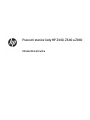 1
1
-
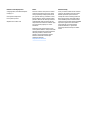 2
2
-
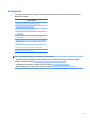 3
3
-
 4
4
-
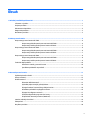 5
5
-
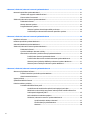 6
6
-
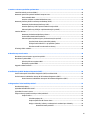 7
7
-
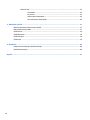 8
8
-
 9
9
-
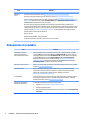 10
10
-
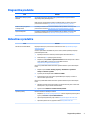 11
11
-
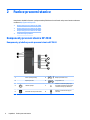 12
12
-
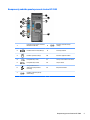 13
13
-
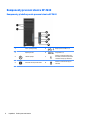 14
14
-
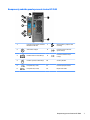 15
15
-
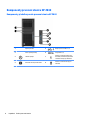 16
16
-
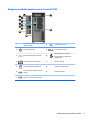 17
17
-
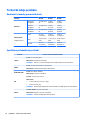 18
18
-
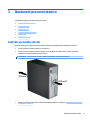 19
19
-
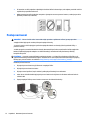 20
20
-
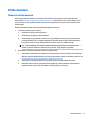 21
21
-
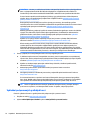 22
22
-
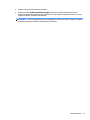 23
23
-
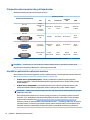 24
24
-
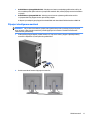 25
25
-
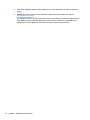 26
26
-
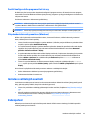 27
27
-
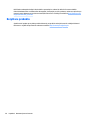 28
28
-
 29
29
-
 30
30
-
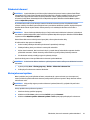 31
31
-
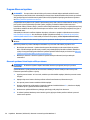 32
32
-
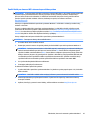 33
33
-
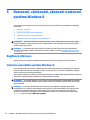 34
34
-
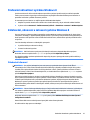 35
35
-
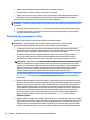 36
36
-
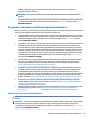 37
37
-
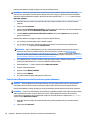 38
38
-
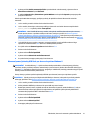 39
39
-
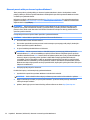 40
40
-
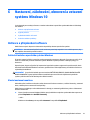 41
41
-
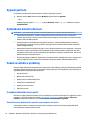 42
42
-
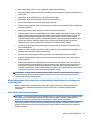 43
43
-
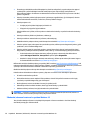 44
44
-
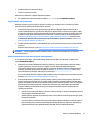 45
45
-
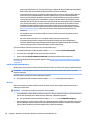 46
46
-
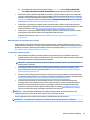 47
47
-
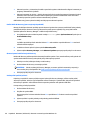 48
48
-
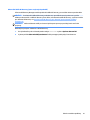 49
49
-
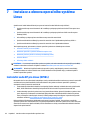 50
50
-
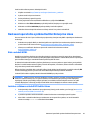 51
51
-
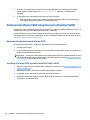 52
52
-
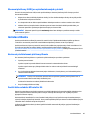 53
53
-
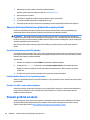 54
54
-
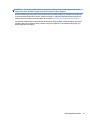 55
55
-
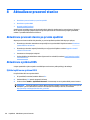 56
56
-
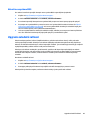 57
57
-
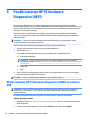 58
58
-
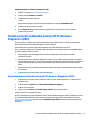 59
59
-
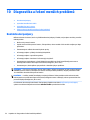 60
60
-
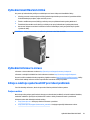 61
61
-
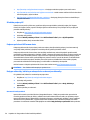 62
62
-
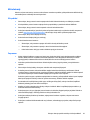 63
63
-
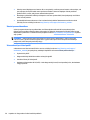 64
64
-
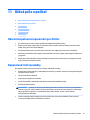 65
65
-
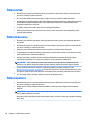 66
66
-
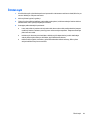 67
67
-
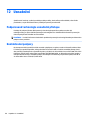 68
68
-
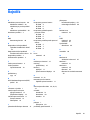 69
69
HP Z840 Workstation Používateľská príručka
- Typ
- Používateľská príručka
- Tento návod je vhodný aj pre
Súvisiace články
-
HP EliteDesk 800 G3 Small Form Factor PC Používateľská príručka
-
HP 285 G2 Microtower PC Stručná príručka spustenia
-
HP Z1 Entry Tower G6 Používateľská príručka
-
HP Z1 All-in-One Workstation Používateľská príručka
-
HP Z240 Tower Workstation Používateľská príručka
-
HP Z238 Microtower Workstation Používateľská príručka
-
HP Z820 Workstation Používateľská príručka
-
HP Z2 Mini G3 Workstation Používateľská príručka
-
HP Z228 Microtower Workstation Používateľská príručka
-
HP RP9 G1 Retail System Model 9015 (ENERGY STAR) Stručná príručka spustenia